Page 1

手册
Service Tool
AK-ST 500
AK控制器运行软件
1
Page 2
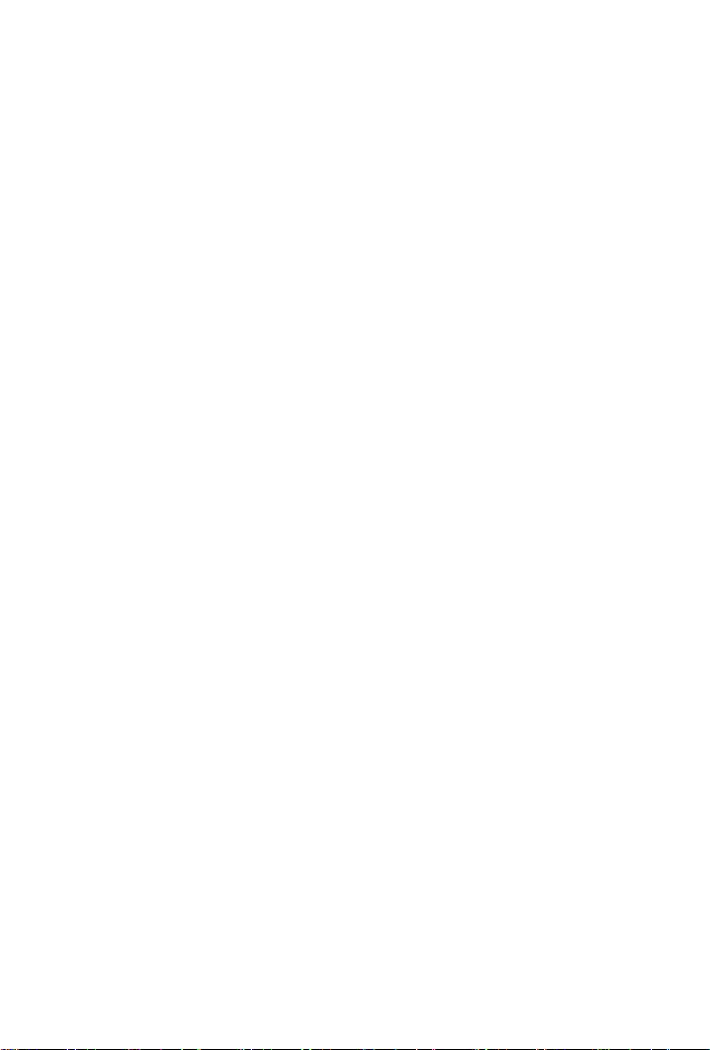
介绍
AK Service Tool是一个可以通过网络运行ADAP-KOOL®制冷控制器的高级
工具,适用于所有的EKC和AK系列制冷控制器,部分AK系列控制器具有
一个用于与Service Tool软件进行直接连接的端口。当所有的控制器与
AK系统管理器(系统监视器)连接后,它们可以被访问到。每个控制器
都包含设定值和测量值的相关信息,它们可以通过Service Tool被读取
和记录。当第一次登录某这种类型控制器时,这些信息被Service Tool
读取,同时被存储于Service Tool软件中,从而加快控制器再启动的速
度。
该手册为您提供了关于AK控制器的一些日常使用和电话服务方面的简短
介绍。目的在于让您简单了解屏幕显示和导航原理——所以我们不会对
单一系统类型或应用进行深层次的描述。
当您阅读完这本小册子后,完全可以领略到在制冷设备中AK-ST 500系列
的控制器和Service Tool软件给您带来的好处。
请注意,这本小册子只是对AK Service Tool做了一个基本的介绍。对于
某些特定系统中的指定控制器,会有单独的手册对其进行详尽说明。
目录
原理...................... 3
安装前准备................ 4
如何安装程序.............. 5
启动程序之前.............. 6
如何启动程序.............. 7
控制面板一览.............. 8
控制器的配置“螺丝扳手”. 10
用户的授权............... 12
2
警报..................... 13
记录功能 ................ 14
连接到外部系统........... 16
备份..................... 17
离线状态下的设置......... 18
操作语言................. 19
编辑自定义语言文件....... 20
设备浏览................. 21
更新软件................. 23
英文故障信息的中文解释... 24
Page 3
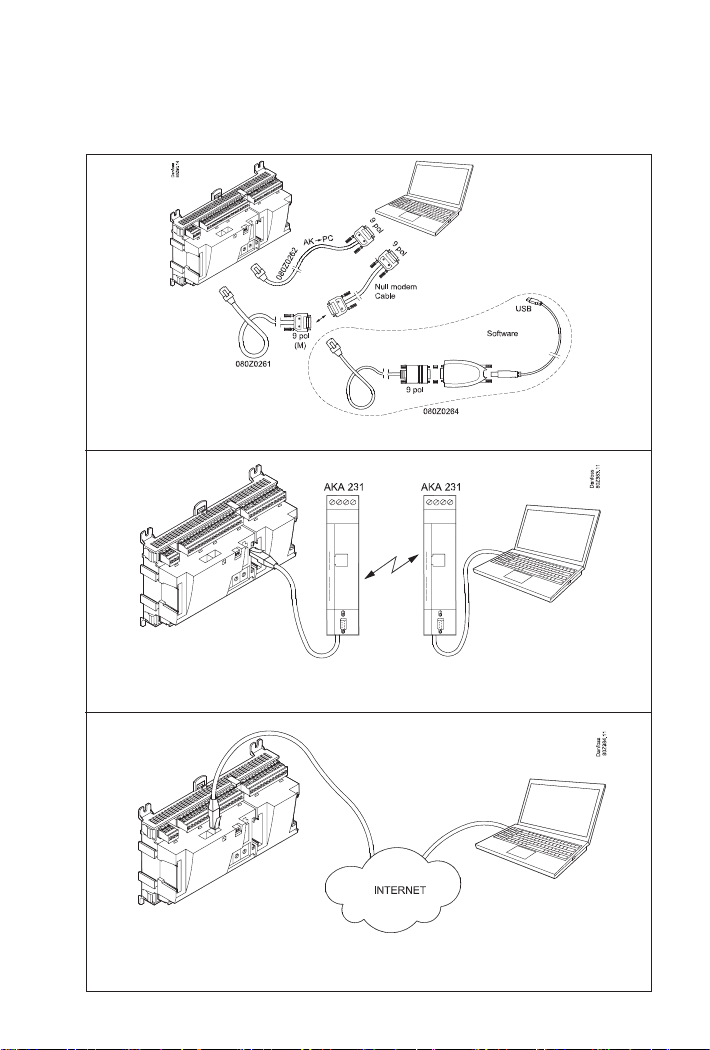
原理
AK控制器与已安装Service Tool软件的PC机相连接。
随后通过windows菜单来实现全部的设置。
直接
远程 — 通过调制解调器
远程 — 通过 TCP/IP
3
Page 4

安装前准备
计算机要求: 奔腾处理器 4, 2.4 GHz, (带串口)或 USB转换器**
2 GB RAM, 80 GB 硬盘
激活自动运行的 CD-ROM。
软件要求: Windows XP SP2 /
Windows 7, 32 bit / 64 bit
Windows 8, 64 bit
电缆: 用于连接AK控制器的电缆。订购代码:080Z0261 或
者 080Z0262。请见上页介绍。如果控制器与电脑之
间需要更长的电缆,可以接入标准的RS 232延长电
缆。控制器与电脑之间的电缆不能超过15米。
*) 转换器类型 订单号 = 080Z0264
4
Page 5
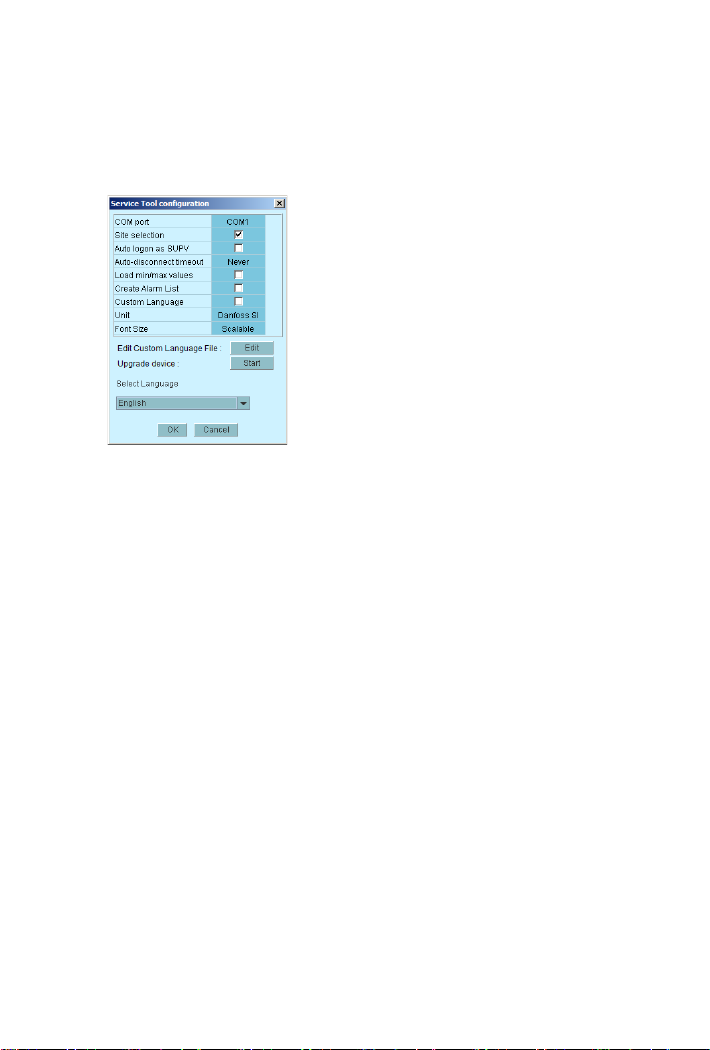
如何安装程序
1、把CD-ROM放入电脑光驱
2、开始自动安装(按照屏幕的指示操作)
驱动器可选,但路径必须是: C:\ADAP-KOOL\ServiceTool
3、安装完成后,必须进行程序配置
• COM端口:COM端口将用于直接连接。
• 站点选择:当想要通过Modem或者TCP/IP与系统连接时,勾选本项。
当确认配置之后,“站点选择”会出现以便您选择并连接相关的系
统。
• 自动以管理员登陆:若想通过“管理员”用户属性自动登录,勾选
本项。
• 自动中断连接:如果在设定的时间内空转,当超过指定时间
后,Service Tool会自动关闭。
• 载入最大/最小值:只有当您想使用离线编程时,才勾选本项。上
传信息需要一定时间。Service Tool会读取并保存所连接控制器设
定的域值。
• 创建报警列表: 生成报警列表供日后使用。 名称 = Alarms.XML
• 自定义语言:通过这个功能,程序将使用“自定义语言”书写的文
本,详见后面的说明。
• 单位:选择单位(Bar和℃,或者Psi和℉)。
• 字号: 选择字号或让字号可缩放
• 编辑自定义语言文件:该功能让用户有权为选择的功能改变文本描
述(详见第20页)。
• 升级设备: 仅在需要更新所连接控制器内的软件时使用。 详情请
见第 23 页。
• 选择语言:选择您所想使用的语言。如果该控制器包含被选择的语
言,这种语言将成为运行控制器的第一语言。否则,显示英语。
5
Page 6
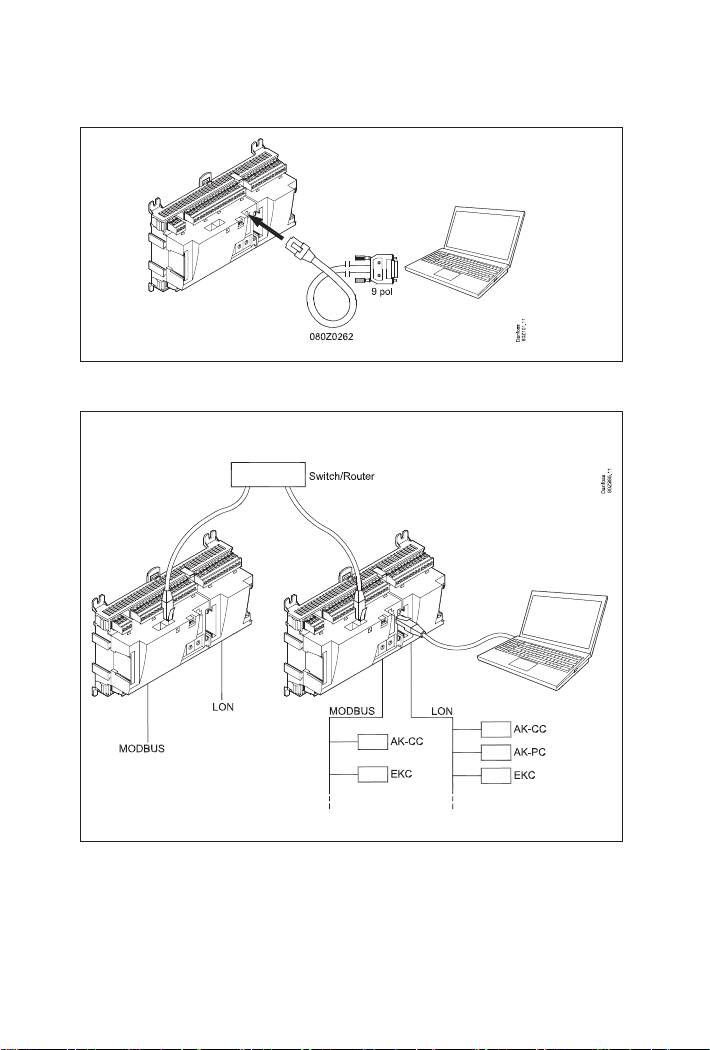
启动程序之前
1. 连接控制器与电脑
或者通过系统管理器将控制器连入网络。
2. 开启控制器
6
Page 7
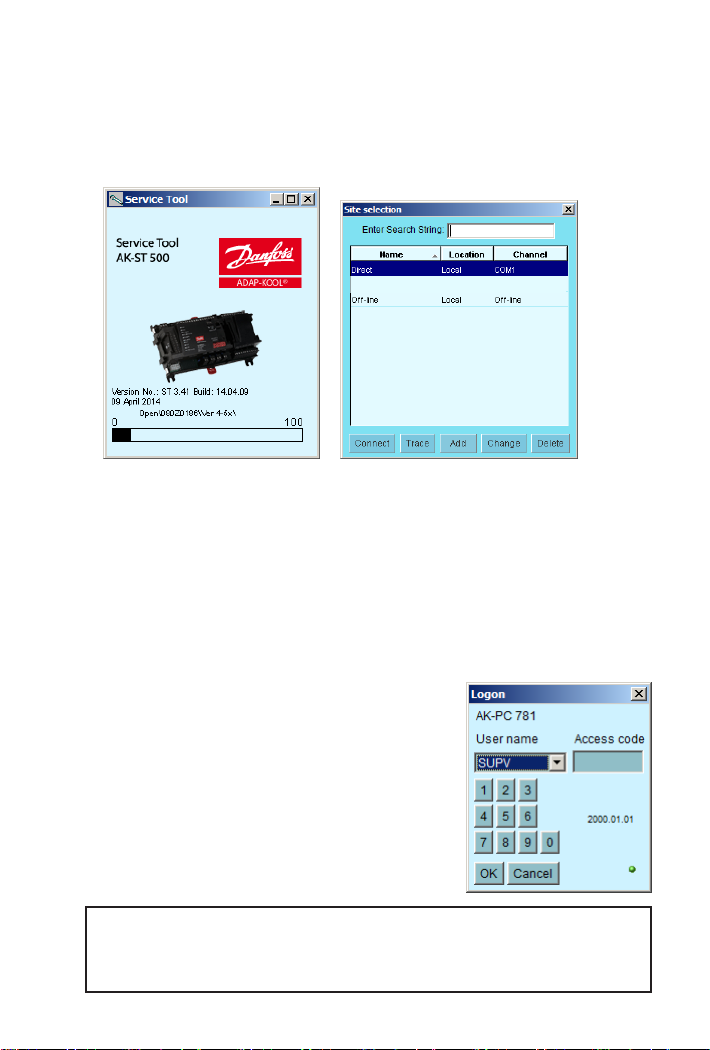
如何启动程序
1. 在开始菜单中选择“Service Tool”
(PC里,位于“ADAP-KOOL”文件夹中)
2. 当电脑与控制器本地直连时,请选择“直接”选项。
(下面还有其他的几种连接方式,例如通过Modem或者TCP/IP连接)
3. 选择“连接”。当该程序第一次找到一个新的控制器时,会下载
一个文件到电脑里。在这个过程需要几分钟时间。通过屏幕底部进度
条观察进度。
4. 选择用户名
设定各种用户级别, 从“只读”权限到
可进行设备的安装和设置。 第 11 页有调
查。拥有最高权限的用户是“管理员”(超
级用户)。
5. 登录
第一次启动该程序,请使用初始密
码“123”。该密码由制造商设置,更改密
码之前,任何级别的用户均可以使用。
当控制器连接后,控制器的相关数据和设定值就被选定,相应的手
册中有详细介绍。
7
Page 8
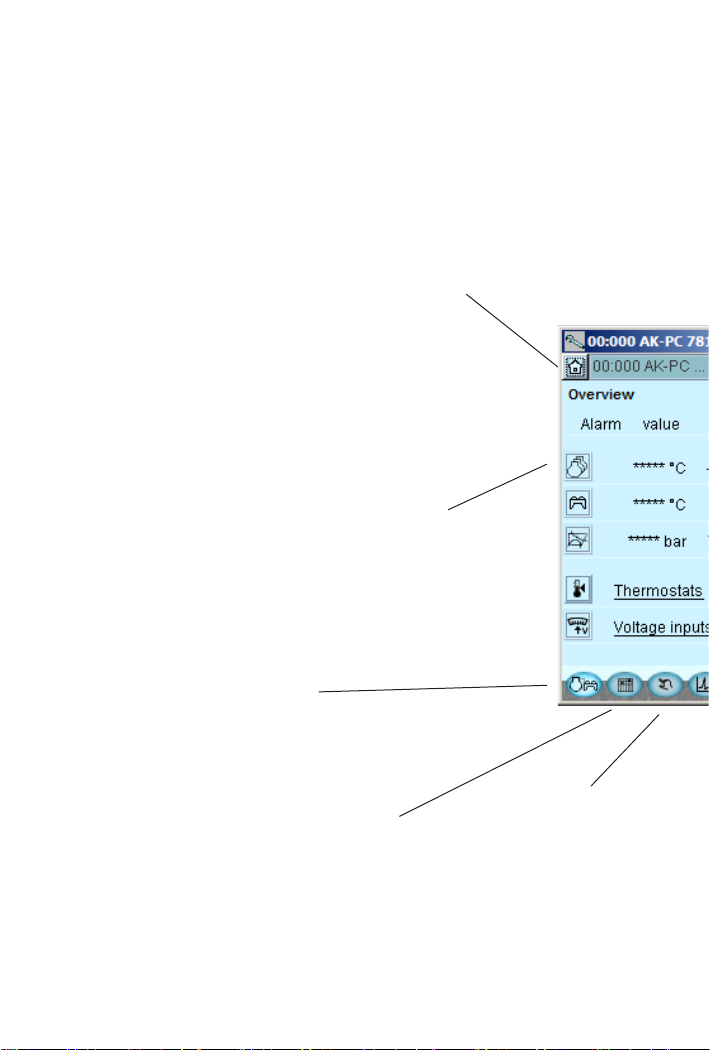
控制面板一览
这里介绍了控制器的控制面板。根据控制器不同的连接方式,图标也会
发生相应改变。但通常情况下,如下图所示:
通讯和站点功能
如下选项:
• 断开连接
• 以其他用户登录
• 通讯路径
• 更新组名(请见第 21 页)
如果您和系统管理器相连:
• 现场备份设备
• 从文件拷贝到设备
• 从最近一次备份打印设备
• 浏览参数
• 通过网络进行调查
某一控制器的功能
每个键都和参数设置和控制相对应。当获得
需求信息或调整参数的指令时,选择合理的
用户级别,点击相关的图标,进行控制器参
数调节。
返回主界面
点击左下方的按键可以回到主界面。
8
手动操作
启动和停止自动调节。
日/夜间时刻表
在这里,可以读取和设置控制器每
周的运行情况。还可以根据周末和
节假日期间的差别进行特别设置。
Page 9

网络一览
在这里预览控制器在网络上的地
址和名称。
您也可连接到网络上的其它控
制器。
页面指南
当某一功能被分为若干个平行页时,通过+/-按键切换页面。
例如,主界面上,一个页面指南选项。当前页面以黑色杠显
示,后台页面以白色杠显示。
调节向导
当点击一个控制器后,通过“下拉条”选项,选择
想要下载/调整数据的调节范围。
警报器
说明当前有一个活动的警报需要处理。
测量值被星号(***)代替,表示该信号是有故障的。
通讯
当成功登陆后,指示灯显示“绿灯”,表明控制器
处于连接状态。如果由于某些原因无法正常连接
时,指示灯就会显示红色。黄灯表明AK2正在尝试
建立连接。警报器
响起时就表明目前的控制器有一个活动的警报。
配置
警报
点击该按钮进入到警报信
息,一个页面指南允许切换
不同警报清单(当前警报,
历史警报和事件记录)
配置参数按钮——请进一
- 详见下一页。
(仅限系统装置)
工厂控制设置(主控制功能)
记录功能
通过两个角度查看记录运行状况:
历史纪录:对于所选定的参数,在某一段过去的时间内的记录。
趋势图:显示选定参数的实时的运行情况—是非常重要的数据。
9
Page 10

控制器的配置“螺丝扳手”
通过右上角的功能键(螺丝扳手图标),选择“以其他用户登录”选
项,离开控制器的日常用户区,进入服务用户区。该区仅为安装人员/
维护工程师使用,他们可以对控制器进行设置或者对现有的配置进行基
本调整。
“螺丝扳手”带你进入一个配置菜单-为不同的应用控制指定配置选项。
菜单条目的个数与实际应用相协
调,因此,对于不同的应用,只有
相关的菜单可见。
不管什么类型的设备,以下的菜单选项都会显示:
锁定/解锁 设置
在这里可以锁定重要的设置,以避免设定值被错误修改。
如果要在配置中更改,请解锁。
系统设置
在这里设置时钟并为控制器命名。
选择系统类型
这里您可以找到定义系统的所有功能和设置。对于不同的调节功能对应
不同的输入类型。
10
Page 11

I/O 配置
通过这个功能来定义不同的输入和输出信号。
I/O状态及指南
获得单个输入信号的值和状态,并且可以手动强制输出。
授权
此处定义用户和密码。出厂设置如下:
等级 用户 可读 可写 密码
Dail 日常用户 所有 不 123
Serv 服务人员 所有 调整值 123
Supv 管理员 所有 所有 123
备份/拷贝
这个功能可以对控制器的设定值进行备份。
也可以通过一个平台将这些设定值从一个控制器传送到另一个新控制
器,也可以“拷贝粘贴”控制器的设定值到具有相同型号和软件版本的
新的/其他的控制器。
11
Page 12

用户的授权
在这里可以创建新用户,已存在的用户可以改变他们的密码。只有以管
理员的身份登陆这个菜单,才可以授权其他用户和更改密码。
四种不同的用户级别:
默认(DFLT):最低级别,只能浏览基本的运行数据。
日常用户(DAIL):普通级别。通常情况下是负责商店制冷的工作人
员。可以阅读警报,设定运行数据以及取消警报。
服务用户(SERV):安装/维护工程师,一方面在现场安装和操作设备,
另一方面执行更多基本的设置/调整,根据服务电话来远程强制控制。
管理员(SUPV):设备制造商,或者负责最高级别监控的个人。只有他/
她可以授权其他用户。
若想配置其他用户,请选择登陆界面上“SUPV”,然后输入密码登陆即
可。这样您就可以建立/授权新的用户了。
授权流程
1.给用户起一个“名字”,最大不超过4个
字符。
2.增加一个未知/未使用过的ID。
3.输入一个不大于9999的密码(数字)。
4.给新用户指定所需的等级。
5.如果是一个大型设备,用户需要权限访
问,如供暖和通风,其后面的方格也需要
选中(未使用)。
6.点击OK完成。
未使用
12
Page 13

警报
如下两个警报显示界面分别是当前警报和清除的警报。通过选择某一警
报条目来浏览警报的具体信息,也可以下载警报信息,并显示到屏幕
上。
若想确定已经看到该警报,可以在小方格中确认。需要注意的是故障可
能仍旧存在,因此必须对其进行处理。
这四个按键具有以下功能:
清理警报,只保留活动的当前警报。
用于刷新显示器(检查显示器上是否增加了新警报)。
翻阅警报页面。每一页显示20个警报。
13
Page 14

记录功能
在这里可以采集测量值并可以以曲线的形式显示。
当ST与控制器直接连接时,记录曲线图如下所示(A):
定义测量值
此处显示和定义图形。
测量定义。 此处选中了 Pgc。
类型 = 常规注册或供服务使用的集合
时间间隔 = 数值的保存频率
时期 = 保存测量值的时间。 然后覆盖。
14
Page 15

测量
1. 左侧区域是可选择的参数列表
2. 通过方向键或双击所选择参数,将其添加到右侧区域
3. 点击“OK”完成。
当锁定设置,启动控制器并且激活记录组后,设置时钟,开始采集数
据。
图形
历史 = 日志数据,即累积数据。
趋势 = 趋势数据,也即收集起来并在此处显示的数据。
导出 = 将收集的数值导出至文件。
该文件可用 Excel 打开。
打印 = 将累积的数值打印至打印机。
= 前进后退。
15
Page 16

连接到外部系统
如果需要建立与外部系统的连接,必须在启动程序后的第一个画面上完
成相关配置,
如下所示:
以下是相关的说明:
直接:当控制器与电脑直接相连时使用。
离线:没有控制器的情况下运行程序时使用(详见下一页)。
此外,还可以定义外部连接,如通过Modem或TCP/IP。当选择的连接被定
义,它就可以成为连接选项。
站点的一般设置
站点名称/位置/类型是自由文本区域,按“站点名称”分类。
目标名称:必须100%符合接收的系统管理器里的目的地名称。
密码:必需100%符合接收的系统管理器中输入的密码。
Modem:
电话号码:接收的号码
串行通讯端口:与本地Modem连接的号码
波特:当地Modem的波特率(默认是38400)
AT1指令:当地Modem的原始字符串
Modem类型:用于Modem类型的自由文本
TCP/IP:
IP地址:接收的IP地址
TCP端口:必须是1041
DNS 名称: 在收件人使用 DNS 地址的情况下使用。
16
Page 17

备份
设置控制器时,所有设置均保存在备份文件中。 出于安全考虑,可保存
该文件;也可使用该文件将设置复制并导入类似控制器。
另外,您可使用“脱机编程”文件,在文件中准备所有设置,稍后再将
文件复制到控制器上。
该功能可在控制器的“配置”菜单下找到。
按“复制设置” 按“复制文件” 为文件指定文
件名
xxx.bck
17
Page 18

离线状态下的设置
通过文件编译然后传送给控制器。
需要一个用于编译的基本文件。该文件应与控制器具有相同的序列号和
软件版本。
该文件是一个来自系统的备份文件。
更改设置也是允许的。当然不能显示实际测量值。当然在线连接的功能
也会被省略。
1、选择地址,脱机,按“连接”
2、选择备份文件夹
3、选择文件。用以下的方法命名文件:“网络地址”#“序列号” #“
软件版本”#“控
制器名称”
如果文件中不存在最小值/最大值,就会出现一个对话框:
必须在Service Tool设置下进行设定下载最小/最大值(见上文)。
设置的值将随时自动保存。
18
Page 19

操作语言
通过Service Tool来运行的单个控制器包含有一种或多种语言。英文文
本适用于所有的控制器。
对于那些可以进行语言选择的控制器,所需的语言会显示在显示器上。
如果翻译不够完善的话,控制器可以返回到英语模式。
很多控制器仅有英语(主要是EKC系列),在这种情况下,Service Tool
可以下载一个翻译器。语言的选择就会在显示器中进行,并且可以在显
示器中配置Service Tool。如果在提供的文件里找不到所要选择的语
言,控制器可以返回为英语。
警报文本
警报文本的语言必须在系统管理器AK-SM 720和所连接的控制器里设置。
在这个功能里,如果该系统管理器具备所需的语言,那么将会显示该语
言。否则,警报文本就会显示为英语。
来自EKC控制器的警报文本会用指定的语言进行显示。
19
Page 20

编辑自定义语言文件
若想改变一些在Service Tool里使用的文本,可以按照以下方法来实
现:
1. 点击Service Tool软件配置快捷键
2. 点击编辑。
3. 输入原始文本。必须包括大写字母和空格。
4. 输入一个等号。
5. 输入新的文本。
6. 保存文件。
7. 在“自定义语言”后面方格打勾。
8. 重启Service Tool。
例如:
(这个设置不适用于编辑警报文本)
20
Page 21

设备浏览
在同一站点里,通过这个功能,可以创建一系列数据的运行概况。
包括:地址,控制器名称,参数名,数值。
可以采集多达99个参数,但只可以是被记录的参数。
例子:
如何定义概况:
1. 点击左上角的“挂锁”图标
2. 点击“站点功能”,然后再点击“站点浏览”。
调制解调器信息
更改工厂的控制器名称
只有在系统管理器里才能使用
这个功能。
21
Page 22

3. 点击“选择”。
4. 选择控制器和参数。
5. 点击“OK”完成。
22
Page 23

更新软件
如果控制器内的软件需要升级,请按以下过程执行:
1. 将“维护工具”直接连接到控制器
2. 在“维护工具”- 配置下启动更新功能
3. 此处出现更新显示
4. 查找包含新软件的文件
5. 选中“恢复设置”框(更新之后,以前的设置将被再次使用)。
6. 按“启动”。
23
Page 24

英文故障信息的中文解释
当连接故障发生后,AK ST 500会弹出相应的英文故障信息来说明故
障发生的原因。
请对应下表查找相关中文解析:
英文故障信息 中文解释
连接:本地设备地址无效,或者远地
设备端口无效
网络连接状况不佳
24
连接超时
Page 25

没有连接到设备的路径
连接被拒绝
无法打开COM1,端口正在使用中
※此处以“COM1”为例,具体数值根
据具体情况而定
25
Page 26

异常:
越界异常发生:数值“300000”必须
小于或等于最大设定值“3600”
※此处以“300000”和“3600”为
例,具体数值根据具体情况而定
丹佛斯对产品目录、手册和其他印刷材料中可能出现的错误不承担任何责任,丹佛斯保留无预先通知
更改其产品的权利。如果这种更改不会影响双方已经同意的基本规格性能,则也适用与已经定购的产品。本
资料里的所有商标所有权归其各自公司所有。Danfoss 和Danfoss 徽标字型为Danfoss A/S 的商业标志。
版权所有。
RS8ES641 2015-10
26
ADAP-KOOL®
